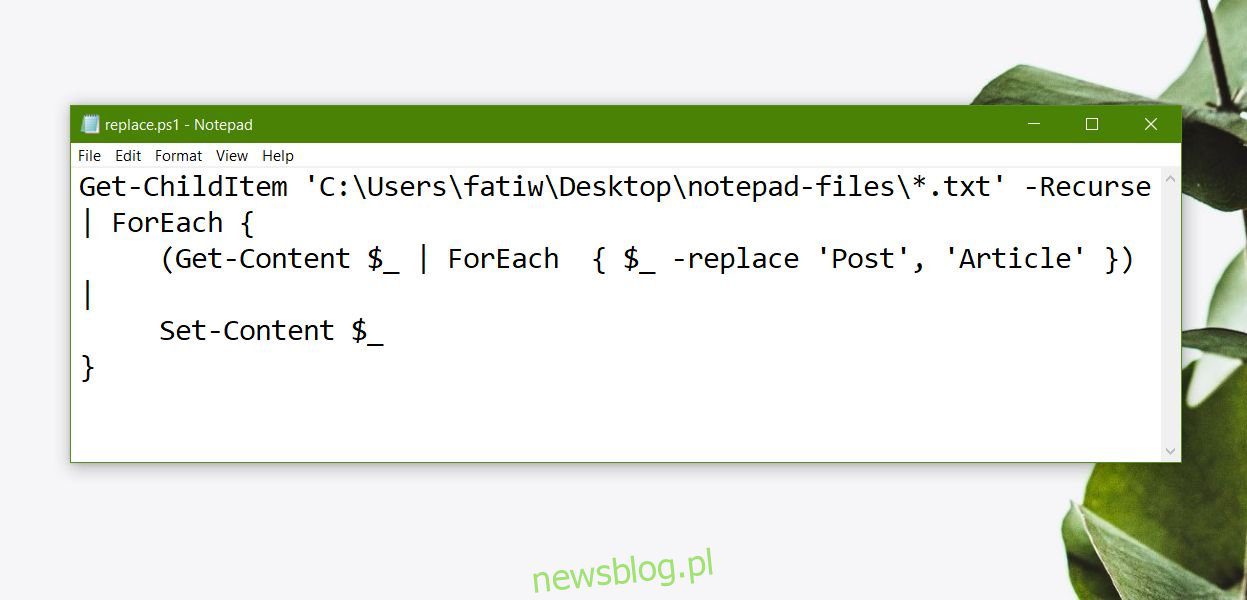
Các trình chỉnh sửa tệp văn bản như Notepad và Notepad++ được sử dụng để tạo nhiều loại tệp khác nhau, chẳng hạn như phụ đề, tệp nhật ký, tệp bó, tập lệnh PowerShell, v.v. Nếu một trình soạn thảo tệp văn bản có thể tạo các tệp này, thì nó cũng có thể chỉnh sửa chúng. Nếu bạn có nhiều tệp văn bản, những tệp có phần mở rộng TXT và bạn cần thay thế một từ hoặc nhiều từ trong đó, bạn có thể thực hiện việc đó bằng tập lệnh PowerShell. Tập lệnh giúp bạn không phải mở từng tệp riêng biệt rồi thay thế các từ. Bạn có thể sử dụng cùng một tập lệnh cho các loại tệp khác có thể được tạo bằng trình chỉnh sửa tệp văn bản. Đây là cách bạn có thể thay thế một từ trong nhiều tệp văn bản.
Thay thế từ trong tệp văn bản
Trước tiên, bạn cần đặt tất cả các tệp văn bản vào cùng một thư mục. Khi chạy, tập lệnh sẽ chỉ kiểm tra một thư mục chứ không kiểm tra toàn bộ hệ thống, vì vậy tất cả các tệp cần ở một nơi.
Mở một tệp Notepad mới và dán phần sau vào đó.
Get-ChildItem 'Path-to-files*.txt' -Recurse | ForEach {
(Get-Content $_ | ForEach { $_ -replace 'Original-Word', 'New-Word' }) |
Set-Content $_
}Bạn cần chỉnh sửa đoạn script trên. Trước tiên, hãy chỉnh sửa phần “Đường dẫn đến tệp” bằng đường dẫn thực đến thư mục chứa tất cả các tệp văn bản của bạn. Thứ hai, thay thế “Từ gốc” bằng từ bạn muốn thay thế. Cuối cùng, thay thế “New-word” bằng từ bạn muốn thay thế từ cũ. Ví dụ: tôi có một số tệp văn bản có chứa từ “Xuất bản”. Tôi muốn thay thế từ bài đăng bằng bài viết. Đây là giao diện của tập lệnh khi tôi sửa đổi nó theo tập lệnh của mình.
Get-ChildItem 'C:UsersfatiwDesktopnotepad-files*.txt' -Recurse | ForEach {
(Get-Content $_ | ForEach { $_ -replace 'Post', 'Article' }) |
Set-Content $_
}Sau khi chỉnh sửa tập lệnh, hãy lưu nó với phần mở rộng tệp ps1. Đảm bảo bạn thay đổi loại tệp từ tệp văn bản thành tất cả tệp trong hộp thoại Lưu dưới dạng Notepad. Chạy tập lệnh và nó sẽ thực hiện chức năng thay thế.
Nếu bạn muốn sử dụng cùng một tập lệnh cho các tệp XML hoặc LOG, hãy thay đổi phần mở rộng của tệp trên dòng đầu tiên. Ví dụ,
Nó sẽ xảy ra
Get-ChildItem 'C:UsersfatiwDesktopnotepad-files*.txt'
Đây;
Get-ChildItem 'C:UsersfatiwDesktopnotepad-files*.xml'
Có một điều bạn nên biết về kịch bản này; không khớp từ này sang từ khác. Nếu bạn muốn thay thế mọi lần xuất hiện của “the” bằng “a” thì nó cũng sẽ thay thế “the” ở đầu “those” và “there”. Đây là lỗ hổng của kịch bản này. Như một giải pháp thay thế, bạn có thể sử dụng Notepad++ có tùy chọn khớp từ.
